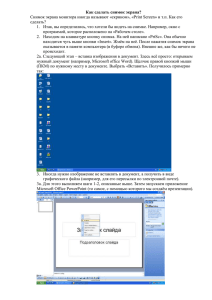Microsoft Office Picture Manager.
advertisement
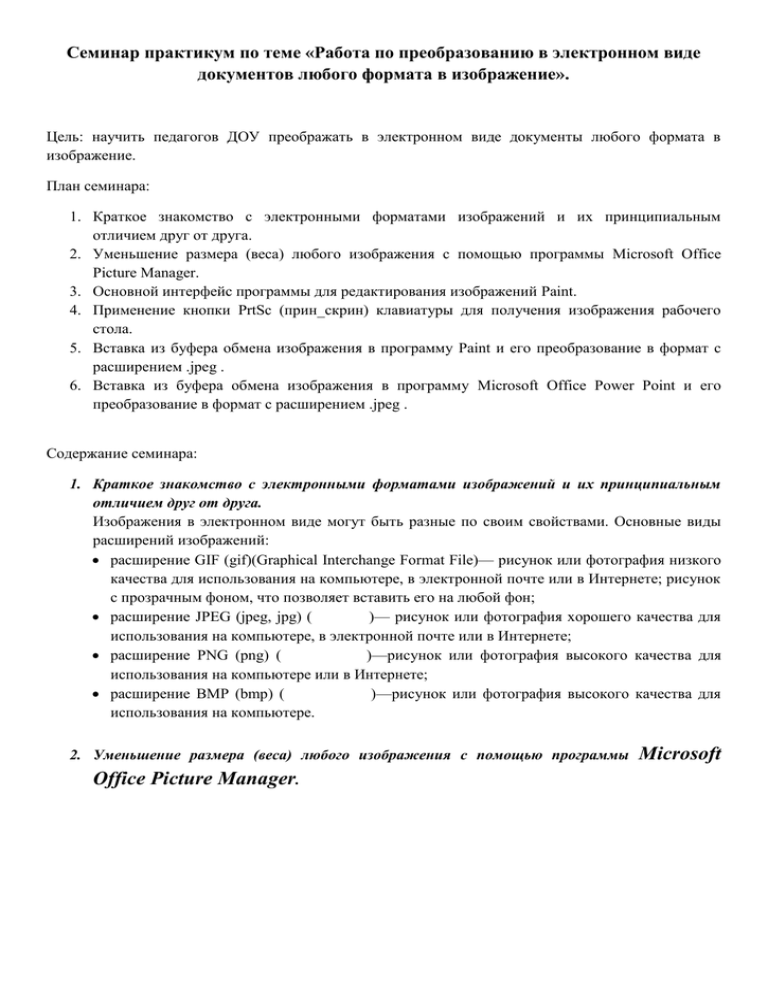
Семинар практикум по теме «Работа по преобразованию в электронном виде документов любого формата в изображение». Цель: научить педагогов ДОУ преображать в электронном виде документы любого формата в изображение. План семинара: 1. Краткое знакомство с электронными форматами изображений и их принципиальным отличием друг от друга. 2. Уменьшение размера (веса) любого изображения с помощью программы Microsoft Office Picture Manager. 3. Основной интерфейс программы для редактирования изображений Paint. 4. Применение кнопки PrtSc (прин_скрин) клавиатуры для получения изображения рабочего стола. 5. Вставка из буфера обмена изображения в программу Paint и его преобразование в формат с расширением .jpeg . 6. Вставка из буфера обмена изображения в программу Microsoft Office Power Point и его преобразование в формат с расширением .jpeg . Содержание семинара: 1. Краткое знакомство с электронными форматами изображений и их принципиальным отличием друг от друга. Изображения в электронном виде могут быть разные по своим свойствами. Основные виды расширений изображений: расширение GIF (gif)(Graphical Interchange Format File)— рисунок или фотография низкого качества для использования на компьютере, в электронной почте или в Интернете; рисунок с прозрачным фоном, что позволяет вставить его на любой фон; расширение JPEG (jpeg, jpg) ( )— рисунок или фотография хорошего качества для использования на компьютере, в электронной почте или в Интернете; расширение PNG (png) ( )—рисунок или фотография высокого качества для использования на компьютере или в Интернете; расширение BMP (bmp) ( )—рисунок или фотография высокого качества для использования на компьютере. 2. Уменьшение размера (веса) любого изображения с помощью программы Office Picture Manager. Microsoft Если изображение по «весу» очень большое (несколько Мб, а не кб), то его можно уменьшить с помощью программы Microsoft Office Picture Manager следующим образом: найти на компьютере необходимое изображение; сделать копию этого изображения; выделить копию правой кнопкой; найти в меню строку «Открыть с помощью» и выбрать из списка программу Microsoft Office Picture Manager; в строке инструментов этой программы выбрать кнопку «Изменить рисунок», справа появиться панель с таким же названием; в появившейся панели выбрать кнопку «Сжатие рисунков»; выбрать в меню «Сжимать для…» необходимую кнопку, в зависимости от целей; закрыть программу Microsoft Office Picture Manager, при этом обязательно сохранить изменения!!!!! 3. Основной интерфейс программы для редактирования изображений Paint. 4. Применение кнопки PrtSc (прин_скрин) клавиатуры для получения изображения рабочего стола: найти на клавиатуре кнопку PrtSc (прин_скрин); убедиться что на рабочем столе необходимая для преобразования информация; нажать на кнопку PrtSc (прин_скрин). 5. Вставка из буфера обмена изображения в программу Paint и его преобразование в формат с расширением .jpeg . Для этого необходимо: открыть программу Paint на своем компьютере; в программе Paint нажать кнопку «вставить» (если предварительно проделан пункт №4); выделить необходимую область изображения с помощью кнопки «выделить», удалить ненужную часть изображения с помощью кнопки «обрезать»; сохранить изображение с помощью кнопки «сохранить как…», выбрав расширение изображения .jpeg ; обязательно отследить, куда сохраняется изображение (в какую папку). 6. Вставка из буфера обмена изображения в программу Microsoft Office Power Point и его преобразование в формат с расширением .jpeg . Для этого необходимо: открыть программу Microsoft Office Power Point на своем компьютере; в программе Microsoft Office Power Point нажать кнопку «вставить» (если предварительно проделан пункт №4); выделить изображение. Выполнить двойной щелчок левой кнопкой по данному изображению. Откроется панель «Формат», удалить ненужную часть изображения с помощью кнопки «обрезка»; Выполнить щелчок правой кнопкой по данному изображению. Откроется меню, в нем выбрать строку «Сохранить как рисунок…» сохранить изображение, выбрав тип файла «Рисунок в формате jpeg»; обязательно отследить, куда сохраняется изображение (в какую папку). 7. При необходимости выполнить пункт №2 . 8. Изменять формат изображений, видео файлов и аудио файлов можно с помощью программы «Format Factory» (Фабрика Форматов). Она бесплатная, её можно скачать из Интернета.